Er zijn veel verschillende versies van Outlook, daarom zijn er waar nodig per stap verschillende instructies voor de verschillende versies van Outlook.
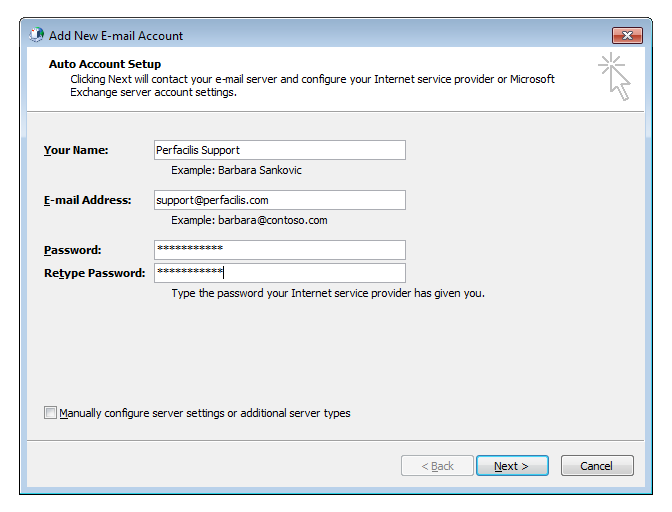
1. Nieuw Account Aanmaken
De weergave zal per versie van Outlook iets verschillen, maar de gevraagde gegevens zijn min of meer gelijk:
- Outlook 2003
Instellingen
→Email Accounts
→Nieuw Email Account
→IMAP
- Outlook 2007
Tools
→Account Instellingen
→Nieuw
→Handmatig instellen
(vinkje onderaan) →Internet E-mail
- Outlook 2007, 2010 (en later)
Bestand
→Account Instellingen
→Account Instellingen
→Nieuw
→Handmatig instellen
(vinkje onderaan) →Internet E-mail
Aldaar vul je jouw naam, e-mailadres en wachtwoord in.
Jouw E-mailadres en Wachtwoord heb je reeds ontvangen of kun je opvragen via Perfacilis E-mailbeheer.
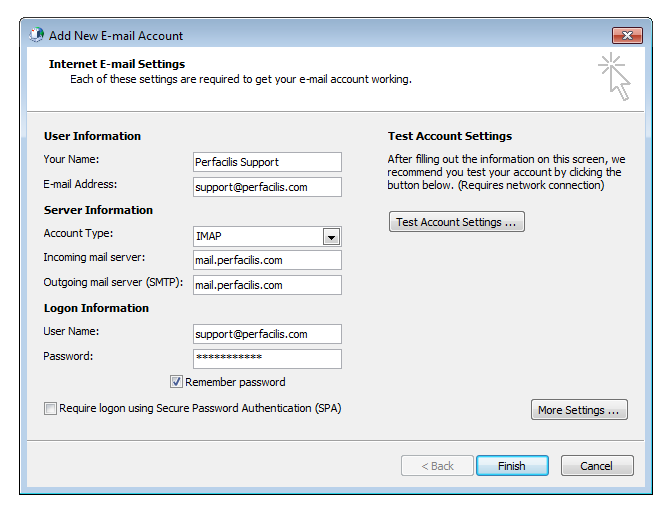
2. Server instellingen
Als jouw domein juist is ingesteld — Autoconfig is actief — dan worden de serverinstellingen mogelijk automatisch opgehaald. Volg de volgende stappen als dat niet het geval is:
- Outlook 2003
Zorg dat je in de vorige stap het vinkje voorIMAP
hebt aangevinkt. - Outlook 2007 en later
Zorg dat je voor het veldAccount Type
de optieIMAP
hebt gekozen.
Vul vervolgens zowel voor Inkomende als uitgaande mail (SMTP) de mailserver in:
mail.perfacilis.com
Het veld Gebruikersnaam
(User Name
) is jouw e-mailadres. Het vinkje voor Aanmelden via beveiligd-wachtwoordverificatie (SPA) vereisen
(Require login using Secure Password Authentication (SPA)
) kun je uitschakelen.
Klik vervolgens op Meer Instellingen…
(More settings…
).
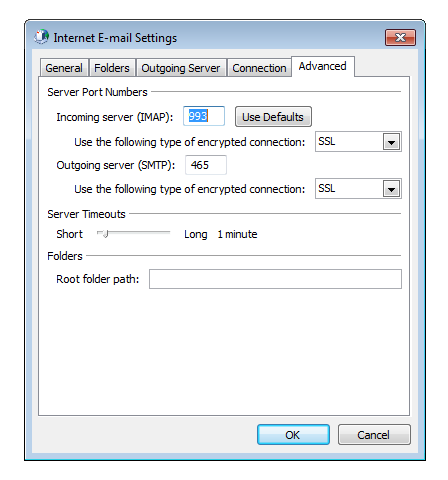
3. Geavanceerde Instellingen
Om zeker te zijn dat jouw email wordt verzonden en binnen komt, moeten de Server Poorten juist worden ingesteld. Dit zorgt er meteen voor dat jouw email versleuteld wordt ontvangen en verzonden, wel zo veilig.
Nadat je in vorige stap op Meer instellingen…
klikte, opent zich een nieuw venster.
3.a. Uitgaande server
Navigeer naar het tabblad Uitgaande Server
(Outoging Server
) en schakel het vinkje in voor Mijn uitgaande server (SMTP) vereist authenticatie
(My outgoing SMTP server requires authentication
), laat overige vinkjes ongeroerd.
3.b. Server Poort Nummers
Navigeer naar het tabblad Geavanceerd
(Advanced
) en vul de juiste waarden voor de volgende velden in:
Inkomende Server (IMAP)
(Incoming Server (IMAP)
)- Poort:
993 - Versleuteling (dropdown):
SSL
- Poort:
Uitgaande Server (SMTP)
(Outgoing Server (SMTP)
)- Poort
465 - Versleuteling (dropdown):
SSL
- Poort
Klik op de OK
knop om de instellingen op te slaan en maak de instellingen compleet met de Voltooien
(Finish
) knop.